案件管理ソフト

案件単位で業務ががどこまで進行しているか確認・情報共有することができます。 豊富な検索項目により参照したい過去の案件を呼び出し詳細を確認することができ、 見積書や注文書等の印刷も可能です。
導入のメリット
- 工事案件の状況把握と見積書の作成・管理が可能です。 (起動した画面で直接、状況把握できます。)
- 柔軟な検索指定により楽に案件の検索可能です。
- 写真や文書等の外部ファイルを案件に結びつけて個別のフォルダで管理でき、整理・検索できない多数の書類で氾濫せずにすみます。
- 鑑は作成した見積書の明細から自動生成され、別途作成する手間を省けます。
機能のご紹介
案件の検索・状況把握を兼ねた起動時メニュー
- 任意の条件を指定して検索すると、案件の状況が一覧表示されます。
- 各案件は進行に伴いそれぞれ右に進んでいきます。
- 書類の有無や完了状態での検索も可能です。
- 備考を含めいくつかの項目を横断的に検索する「キーワード検索」があります。
- 個別の案件における各段階の処理は、該当の項目部分をダブルクリックすると実行可能です。
(例:見積日付欄でダブルクリックすると見積書入力が開きます。)

工事依頼入力
- 工事案件の立ち上げ用の工事依頼(案件シート)を入力します。
- 入力省力化のため別の案件からの複写も可能です。
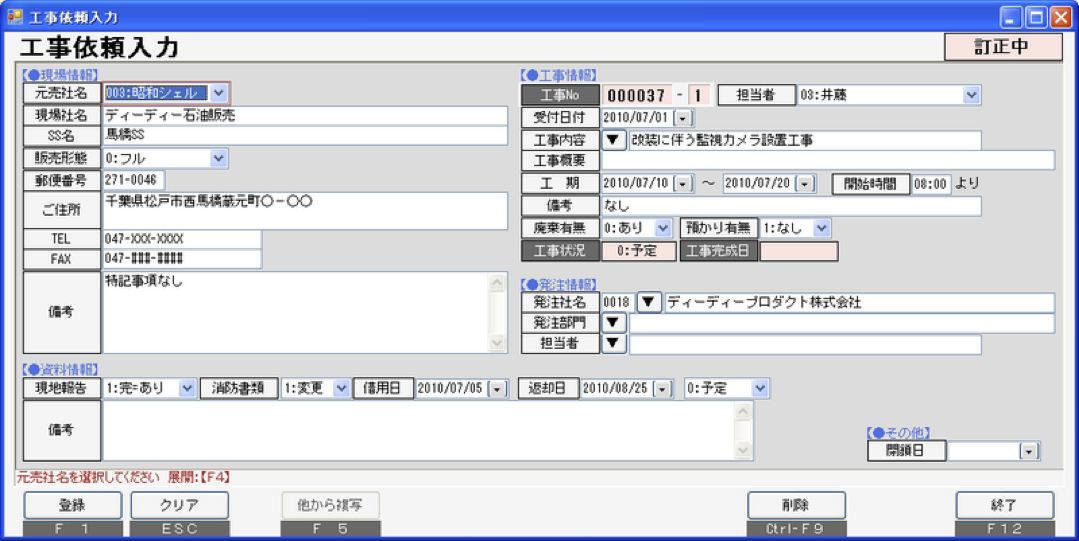
見積入力
- 工事案件の見積書を作成します。
(案件シートの立ち上げがまだでも上部で同時に作成可能です。) - 複数パターンの見積書を作成可能です。
(画像:案件内で受注確定できるのはそのうちいずれかひとつです。) - 入力省力化のため他の見積書から内容を複写することも可能です。

- 追加工事の際には元にする案件から案件部分を自動複写して開始されます。
- コピー・貼付けや並べ替え等の柔軟な明細操作を行えます。
- 明細の見出し単位でのジャンプ(頭出し)が可能なので、長い見積書の作成が楽になります。
(例では見出し行が1:監視カメラ交換工事・2:工事材料・8:作業と3行あるのでそれらの間でジャンプ可能です。) - 見積書の発行は画面プレビュー可能です。
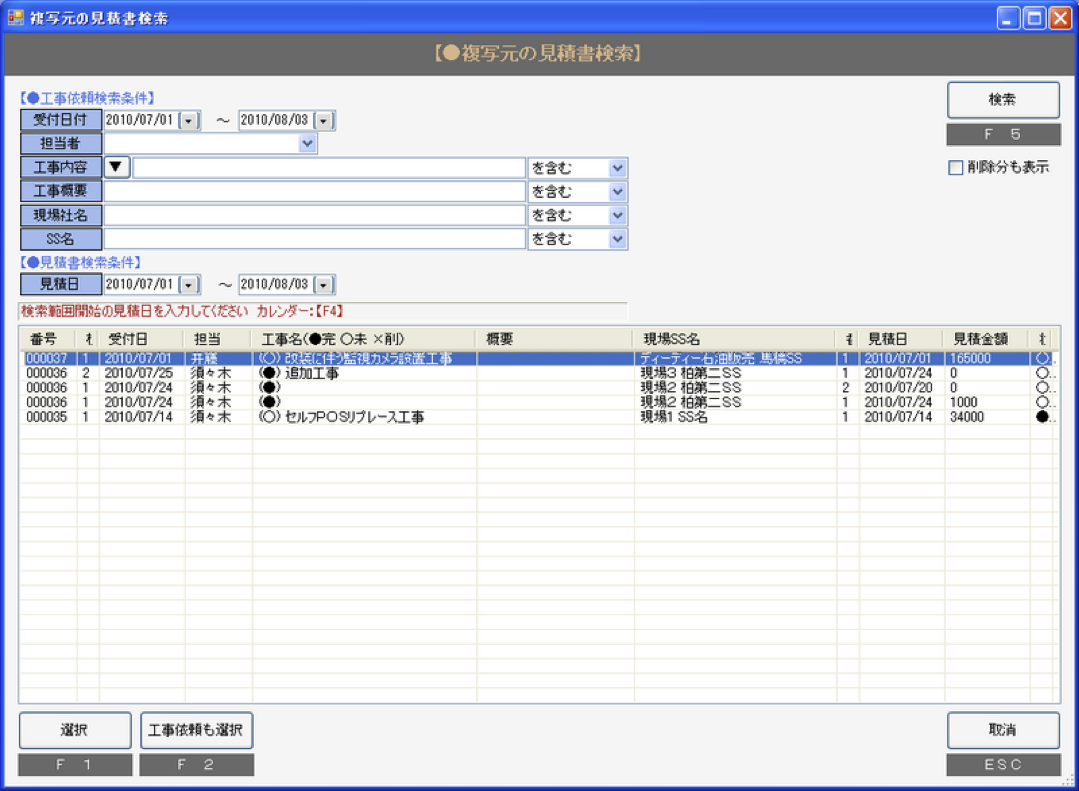
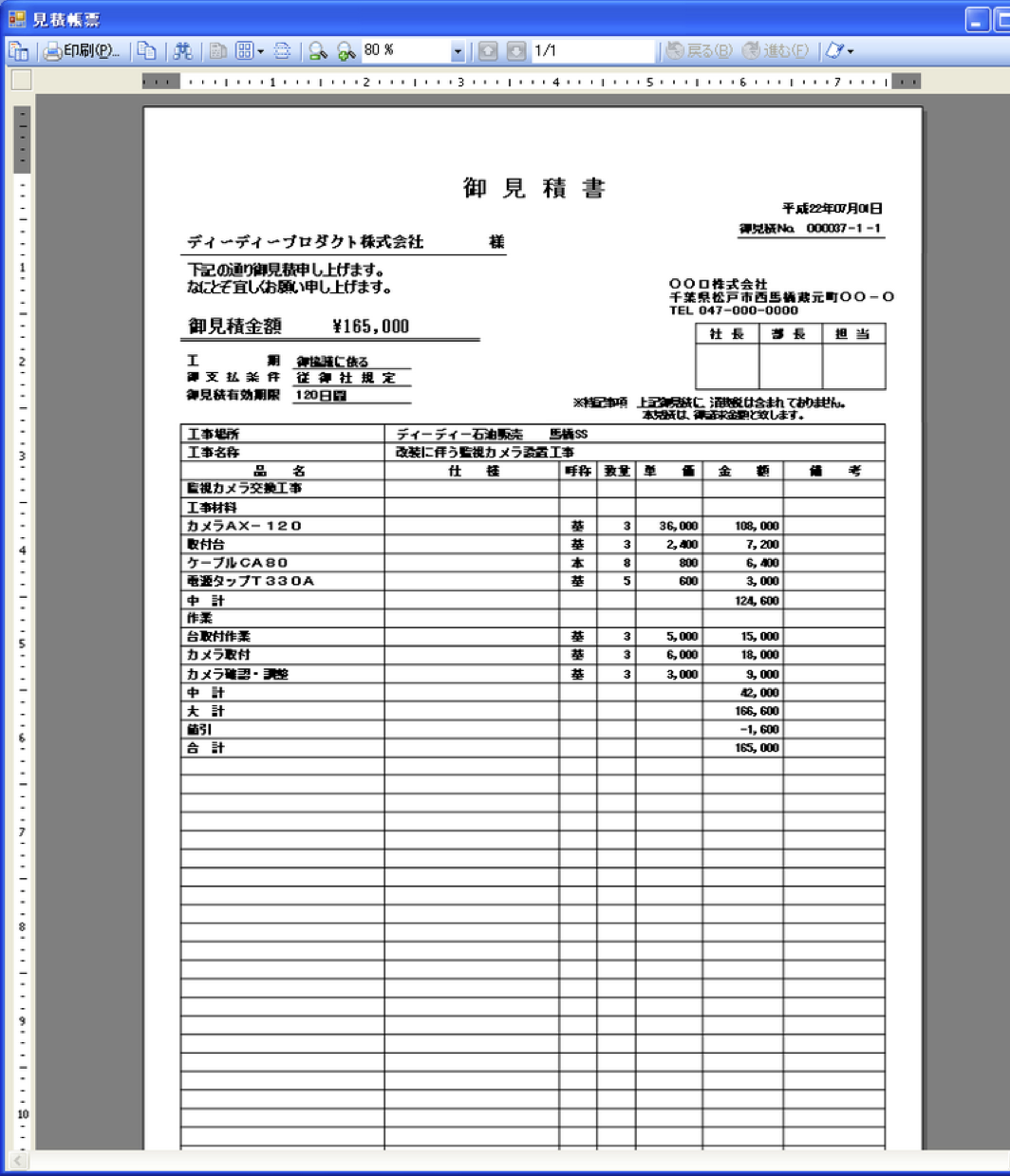
受注入力
- 作成した複数パターンの見積書のどれかを受注可能です。
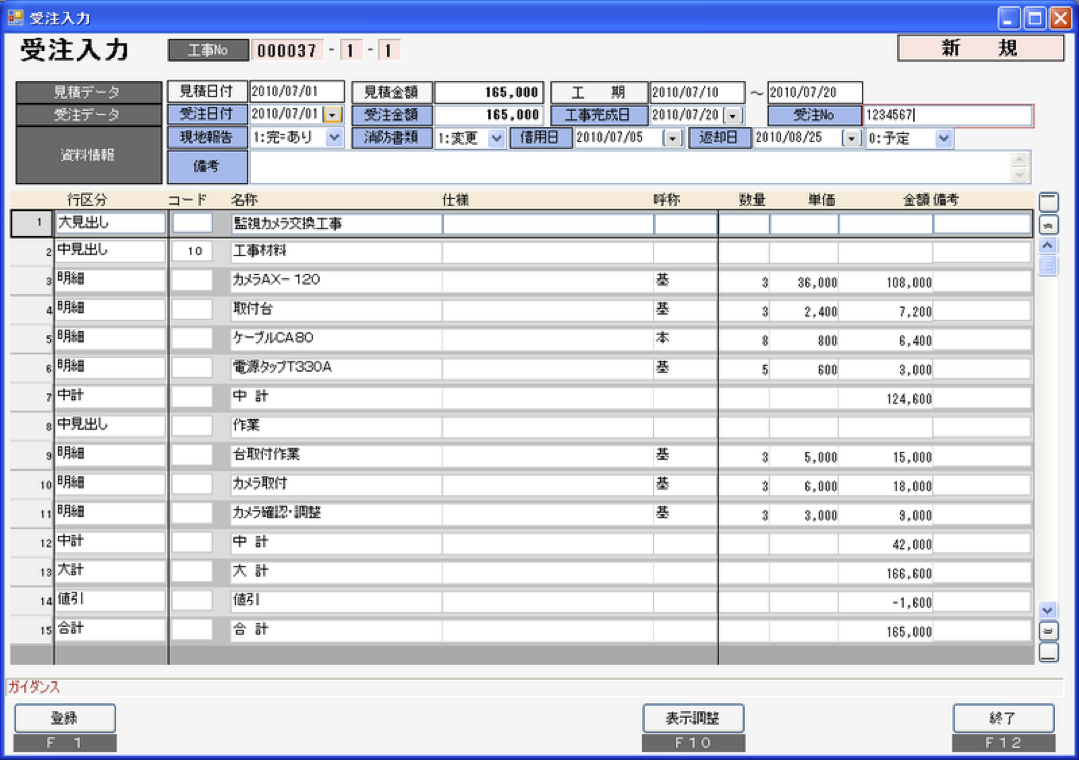
その他(柔軟な郵便番号検索機能)
住所の一部分を入力しての単純な先頭一致・部分一致での検索のほか、 番地の最後まで既に入力済みの住所から参照した場合にも最も該当する ものを検索可能です。
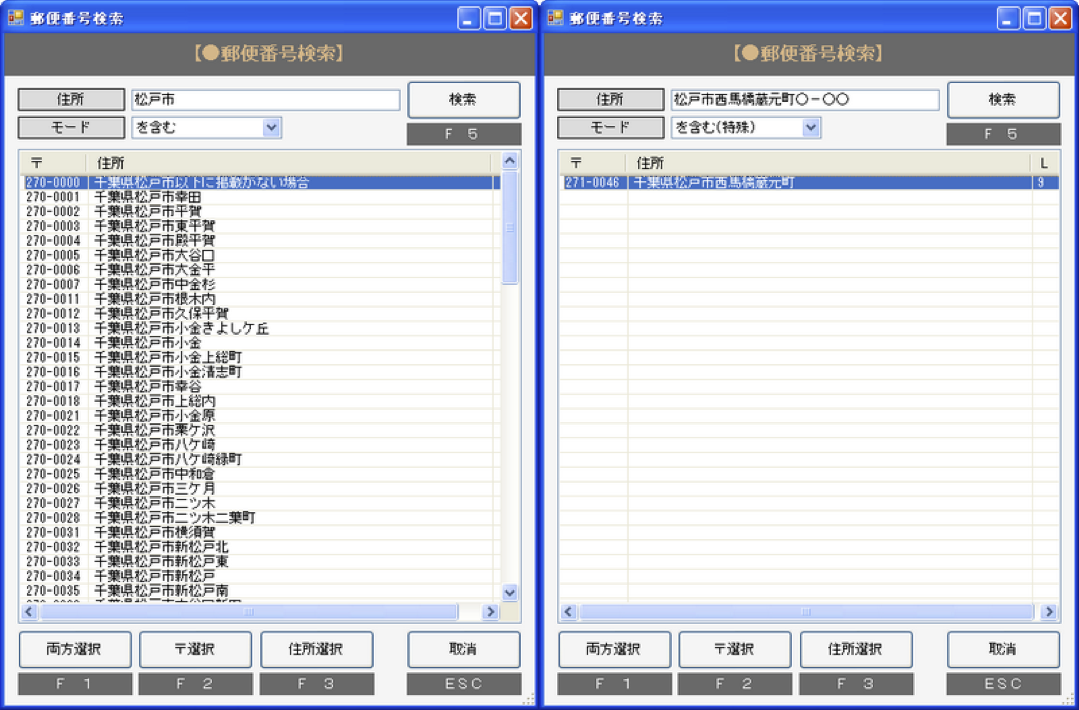
案件の検索・状況把握を兼ねた起動時メニュー
- 任意の条件を指定して検索すると、案件の状況が一覧表示されます。
- 各案件は進行に伴いそれぞれ右に進んでいきます。
- 書類の有無や完了状態での検索も可能です。
- 備考を含めいくつかの項目を横断的に検索する「キーワード検索」があります。
- 個別の案件における各段階の処理は、該当の項目部分をダブルクリックすると実行可能です。
(例:見積日付欄でダブルクリックすると見積書入力が開きます。)




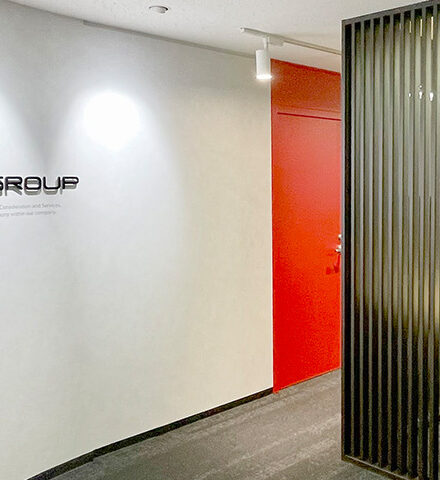









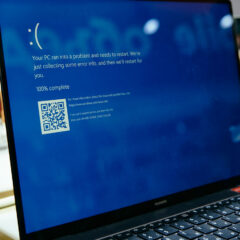

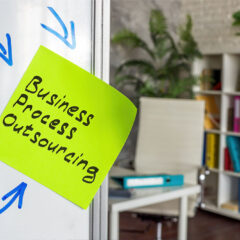


 “コスパ最強”の勤怠管理システム
“コスパ最強”の勤怠管理システム

